
「Umag(ユーマグ)」編集ガイド|注文までの流れ&こんなときは?
by ARCH DAYS編集部
「Umag(ユーマグ)」編集ガイド
【注意事項】
※編集段階では注文にはなりません。
※決済が完了した時点で、オーダー確定となります。
※各表紙カラー数量限定のため、編集中に完売となるおそれがあります。購入をご希望の方は早めのオーダーをおすすめします。
※残り僅かとなった場合Instagramにて残数のお知らせをいたしますのでフォローいただき、最新情報をご確認ください。
はじめに
Umagのアルバムを作るボタンから編集ツールに入り、テンプレートを選択して編集画面に入ります。
- スマホでの編集作業も可能ですが、PCでの編集を推奨しています。
- 編集画面を開くとデフォルトで「簡単編集」になっています。簡単編集の場合はサイズやレイアウトの変更などはできないので、「アドバンス編集」への変更をおすすめしています。
- 編集後は、プロジェクト名を記入して必ず保存をしてください。その際アカウント登録が必要となります。(ARCH DAYSのアカウントとは異なります。)
- 再度編集を続ける際は、Umagのログインボタンからログインをしてください。
- 製品の仕様上、最後のページ(50P)には左下にバーコードが入ります。予めご了承ください。
- 白字のスタンプは薄い色のお写真や白の背景の上に使用した場合、印刷上大変見づらくなります。削除されるか、濃い色のお写真に差し替えていただくことをおすすめいたします。
※下記より記載の作り方は「アドバンス編集」をもとにしたものになっています。
01テキスト編集
あらかじめおすすめのフォント・サイズ・行間でサンプル文字が入っていますが、いずれもお好みでカスタマイズが可能です。
そのままのデザインで入力するためには先にPCの文字入力が「英字」になっているか確認してください。(ひらがな入力になっているとフォントが自動的に変更されます。)
文字を編集する際は、ダブルクリックで変更ができます。
- 全てにサンプル文字が入ってるので日付など、細かい部分も変更忘れのないようご注意ください!
- 文字スタンプになってるものは、内容を変更できません。➡ ページにレイアウト後、ダブルクリックすると細かいデザインが確認できます。大きさのみ変更が可能です。
- ページ上部にも小さな文字でデザインが入っています。ダブルクリックで拡大してご確認ください。文言は変更可能です。
ページ上部の小さな文字のテキストボックスにはすべて「Precious Memories」と入っています。
ここは忘れずに必ず変更を!
必ずご自身の内容に編集する必要のあるテキスト部分は各テンプレート7Pあります。
名前や日付など、大事な部分の編集が漏れていないか、チェックしてください。(不要な場合は削除も可能です。)
※該当ページは同じですが、テンプレートにより内容に違いがあります。
1P…イニシャルまたはお名前/日付/会場名
3P…ウェディングタイトルがある場合はON THIS DAYの部分に入力/お名前
5P…ラブストーリー(出会いからのストーリー)
7P…ウェディング当日の進行
30P…使用した楽曲リスト
47P…お名前と日付
49P…関わった方や感謝している方のお名前
※編集しないままオーダーするとサンプル文字のまま印刷されますのでご注意ください。
02画像編集
画像変更
① 写真をアップロードします
② アップロードされた写真をドラッグすると、画像が変わります。
切り取り調整
画像をダブルクリックすると、写真の切り取り位置が調整可能です。
レイアウトの変更
写真の枚数や形などを変更したい場合は、レイアウトを使用します。編集画面上部のタブからお好みのレイアウトを探してください。
写真を変形加工
編集画面タブ内マスクには、写真の変形型が搭載。
マスクタブからドラッグすることで、写真の形を変形加工することが可能です。
アップロードした写真の拡大表示・並べ替え
画像横にある▶から拡大表示が可能です。
また、↑↓マークより並び替えができ、「使用」を選ぶとアップロードした順に並び替えできます。
03その他の主な機能
スタンプ
素敵な英文のフレーズや使いやすい文言、飾りデザインなどをスタンプ形式でご用意。
スタンプは自由にサイズ変更が可能です。
文字が小さくて見づらい場合は、一度ページに置いたあとダブルクリックすると、内容を確認することができます。
背景
背景は線や枠など画面いっぱいに入るデザインです。(サイズ変更はできません。)
テンプレート(レイアウト)
「色々自分でカスタムしたけど、やっぱり最初のレイアウトに戻したい」そんな時はテンプレート機能がおすすめ。
レイアウトタブを右に進むと、デフォルトのテンプレートが出てきます。
編集しているページにドラッグすると、テンプレートを入れ直すことができます。
※編集中のものは消えてしまうのでご注意ください!!!
スマートガイド機能
画像と画像の位置を揃えたり、中心に合わせる際は、ホームタブにある「スマートガイド」をご使用いただくと
自動でガイド線が表示されるため便利です。一度選択すると、編集中はずっとガイド表示されます。
※アルバムは印刷して製本されるため、綴じ代部分が発生します。その関係から編集ツール内で表示されるデザインが厳密な中央位置に無い場合もございますが、完成品には問題はありません。
もし中央位置のずれが気になる場合は、揃えたい画像同士の位置をガイドを参考に揃えていただければと思います。
表紙を選ぶ
表紙にもお好きな写真を入れることが可能です。
編集ページの1ページ目で変更してください。
表紙で変更できるのは、
- 写真の色味調整(カラー・モノクロ・セピア)
- 白枠(ありorなし)
のみ。写真のサイズ・形の変更をしても印刷には反映されません。
写真をモノクロにする方法
写真を追加後、写真をクリックすると編集タブに画像オプションというタブが出てきます。
1番左の効果をクリックすると、3種類から写真の色味を選択することができます。
白枠を付ける方法
表紙の写真に白枠を付けるには、編集タブのレイアウトを選択。
2つあるレイアウトの右側が白枠ありなので、ドラッグしてページを追加します。
※白枠なしに戻したい場合は、左側のテンプレートを追加してください。
オーダーをする
編集が完了したら、オーダー画面に進みます。
画面右上のオーダーボタンをクリックし、指示に従って項目を入力して進んでください。
プロジェクト名を決定すると、カート内容が表示されます。
この時、表紙のカラーを選択するのを忘れないようにご注意ください。
配送情報/支払い情報を追加後、オーダーを確定するボタンをクリックして決済が完了したらオーダー完了です。
【注意事項】
※編集段階では注文にはなりません。
※決済が完了した時点で、オーダー確定となります。
※数量限定のため、編集中に完売となるおそれがあります。購入をご希望の方は早めのオーダーをおすすめします。
※残り僅かとなった場合Instagramにて残数のお知らせをいたしますのでフォローいただき、最新情報をご確認ください。
アルバムがお家に届くまで
ご注文受付日から約2~3週間で発送いたします。
▼ウェディングアルバム作成「Umag」はこちらから
こんなときは?
保存したアルバムの続きを編集したい
編集中データは、Umagログインボタンからログインしていただき、マイアカウントページ>編集データから作業が再開できます。
文字を入力するとフォントが変わってしまう
テキストボックスにサンプルで入っている文字はすべて英字・数字のため、日本語入力モードになっているとフォントが自動的に変更されてしまいます。
文字を入力する前にご自身のPCが「英字入力」になっているかご確認ください。
真っ黒いスタンプがある
システムの仕様上、スタンプタブ上では白色のデザインのスタンプは全面が黒い表示となっております。
お手数ですが、一度ドラッグをして開いて内容をご確認ください。
【ご注意】白字のスタンプは薄い色のお写真や白の背景の上に使用した場合、印刷上大変見づらくなります。削除されるか、濃い色のお写真に差し替えていただくことをおすすめいたします。
プレビューが見づらい
システムの仕様上、PCでのプレビューがやや見づらくなっております。ご自身のPC画面を拡大表示にする、または一度保存をした後に、画面上部にある「共有」から共有リンクをお手持ちのスマホに送り、スマホでご確認ください。テキストボックスはダブルクリックをして内容をご確認ください。
友人や親戚にプレゼントしたい
ラッピング対応しておりませんが、1冊ずつ個包装でお届けいたします。納品書や領収書の同封はありませんので、そのままご注文いただけます。
複数冊注文したい・同じアルバムを再度注文したい
オーダーは1冊ずつとなります。複数冊まとめての配送は承っておりませんので、予めご了承ください。
Umagにログインをし、あなたのオーダーから「再注文」を選択していただくと同じアルバムがご注文いただけます。
アルバムの内容を複製して編集したい
注文済のアルバムと同じ内容から編集を開始したい場合はUmagにログインをし、注文済の場合は>あなたのオーダー、編集中のアルバムは>編集データから「複製」を選択して同じ内容のアルバムを編集することができます。アップロードしたデータもそのまま引き継いで編集が可能です。贈る相手によって内容を少しアレンジするときにもおすすめです。
編集後、表紙のカラーが選べない・注文ができない
今回、数量限定販売となっており、編集中に売り切れてしまう場合があります。あらかじめご了承いただき、できるだけ早くのオーダーをおすすめいたします。
Instagramにて残り僅かとなったのお知らせをしますので、フォローいただき最新情報をご確認ください。
お問い合わせ
アルバム作成に関するお問い合わせは、Umagの下部にある「お問い合わせ」からお願いいたします。
アルバム作成サービス「Umag(ユーマグ)」の運営および販売は、図書印刷株式会社が行っています。
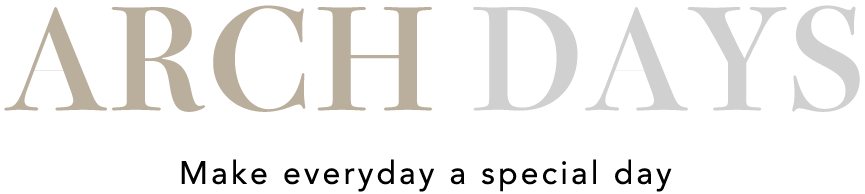







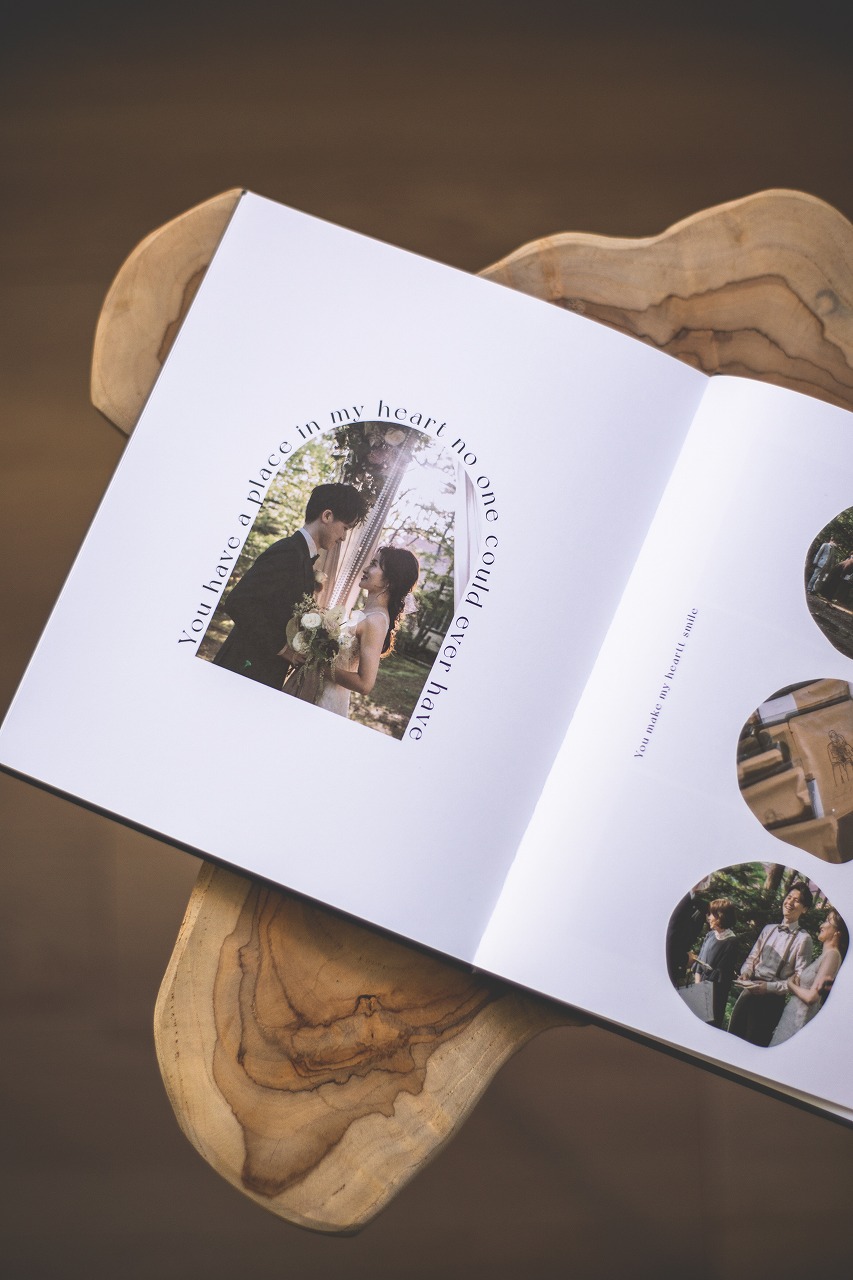
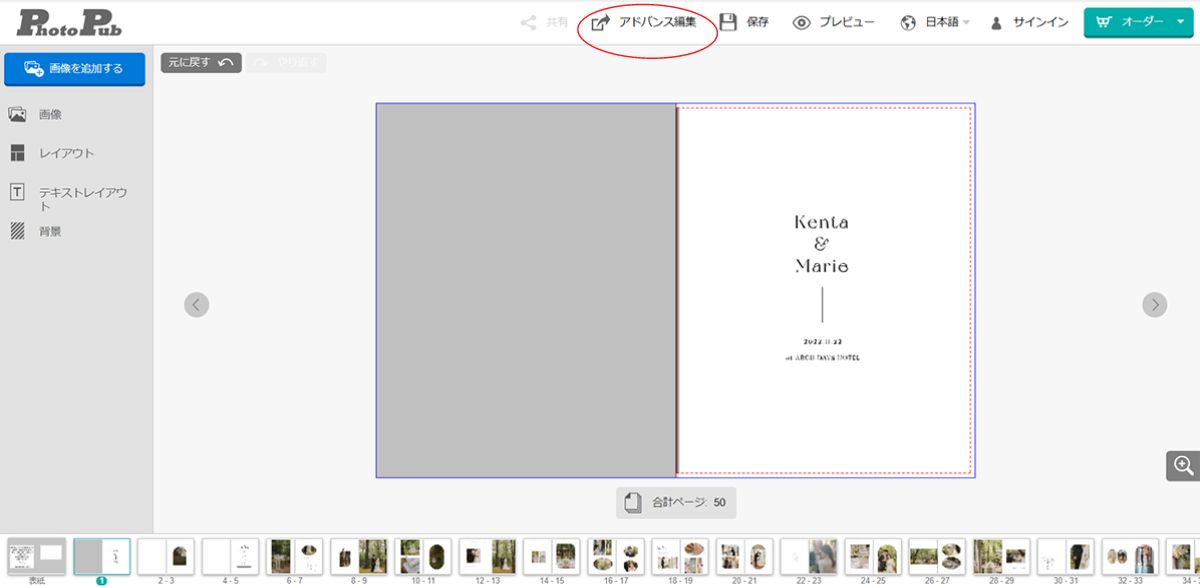
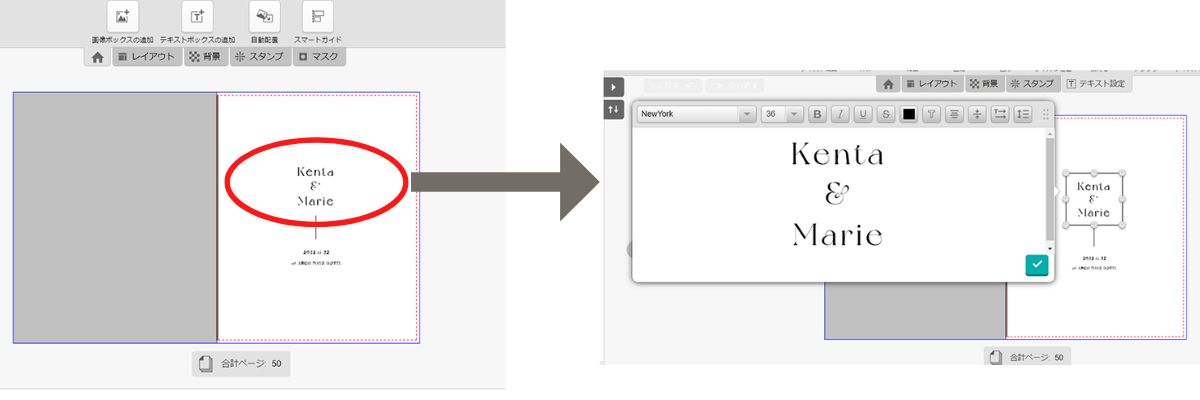
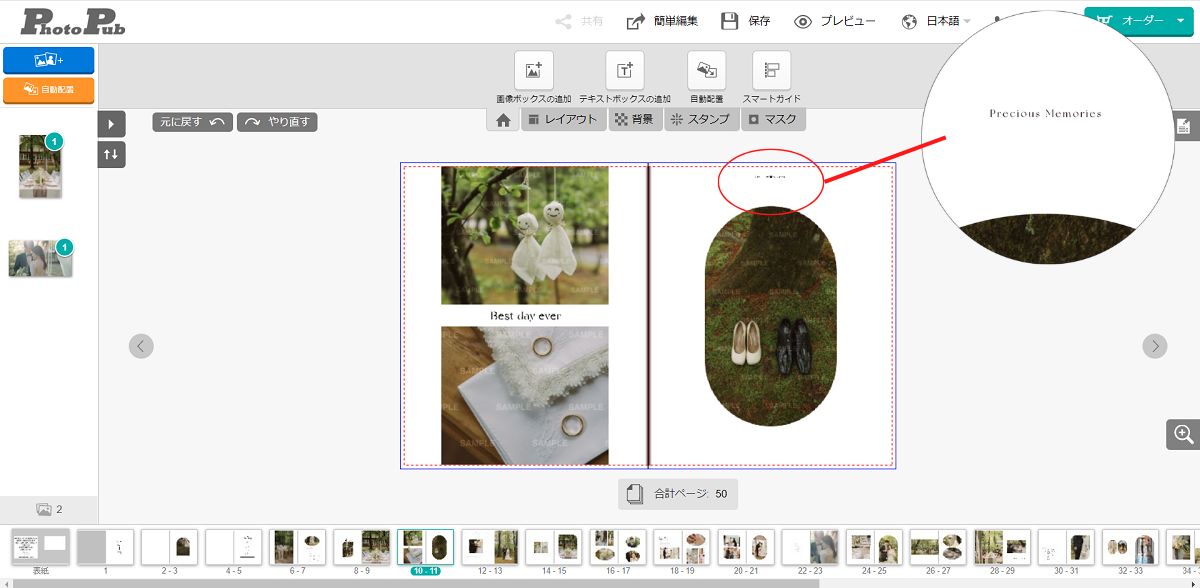
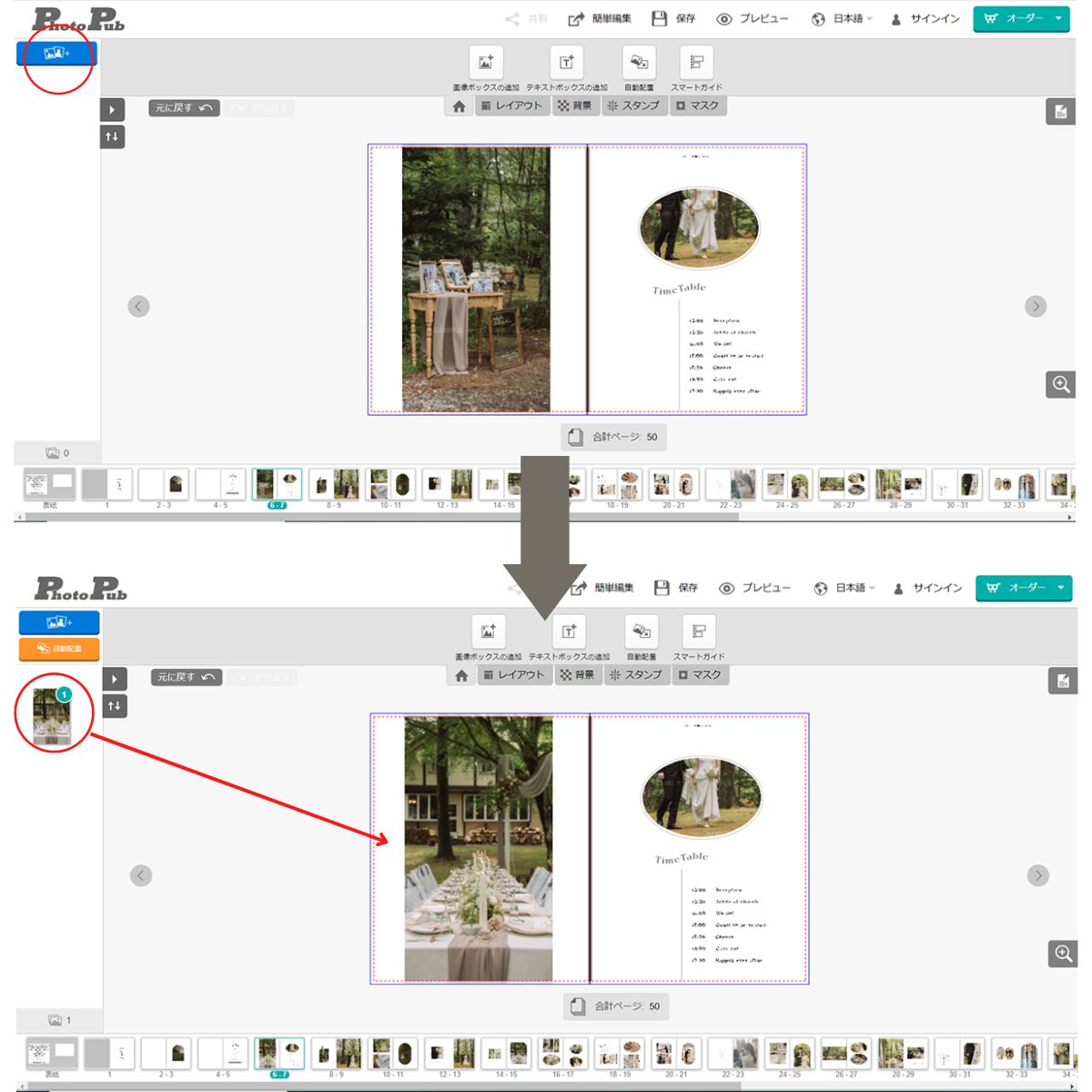
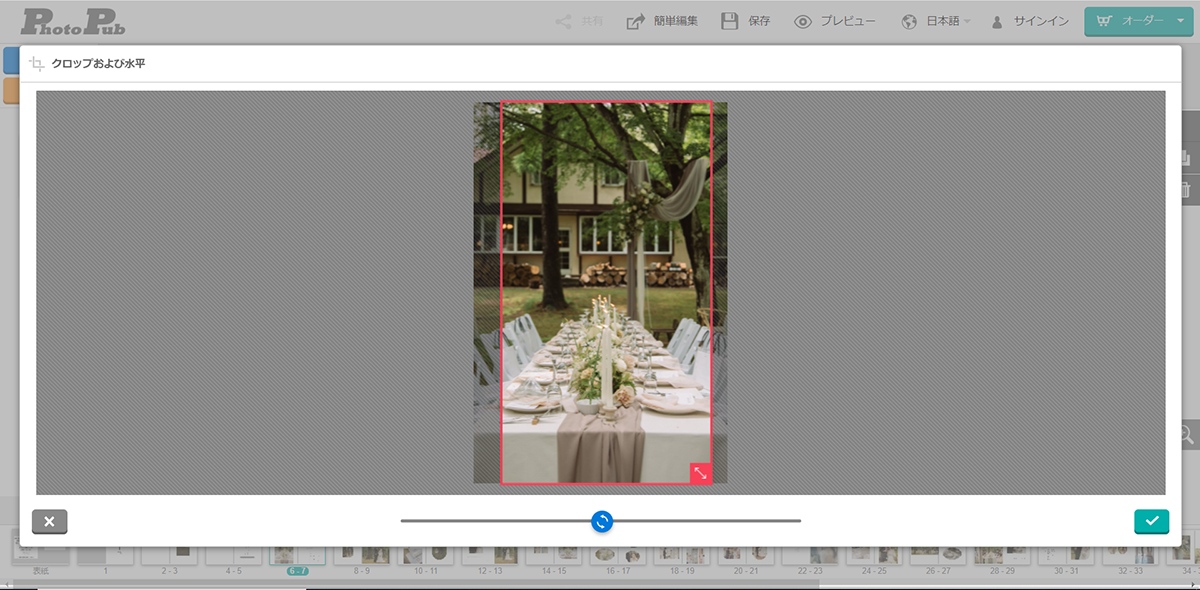
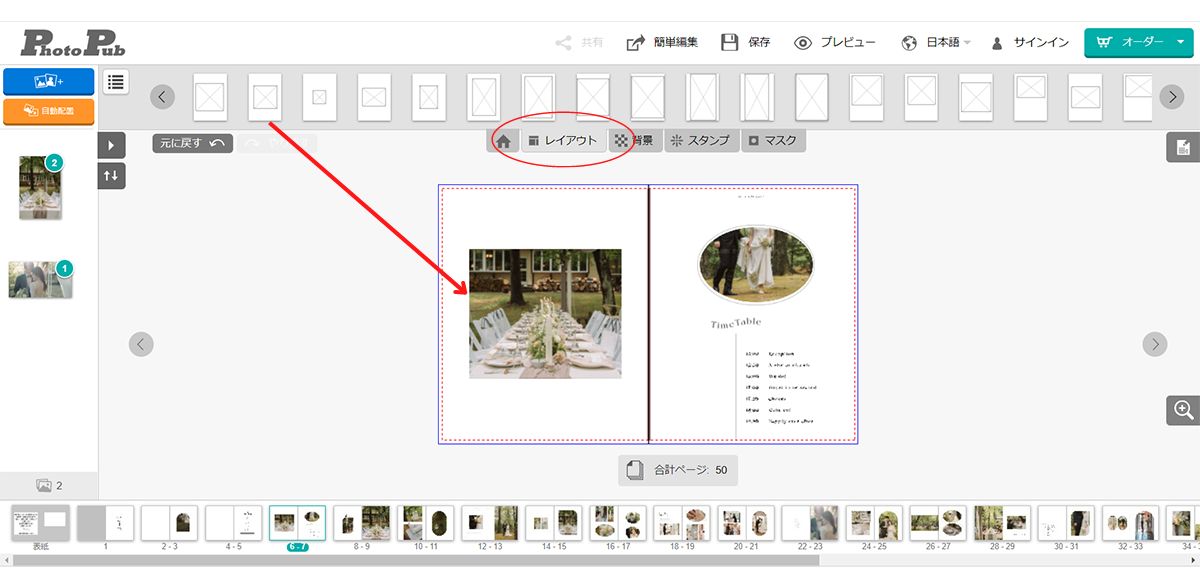
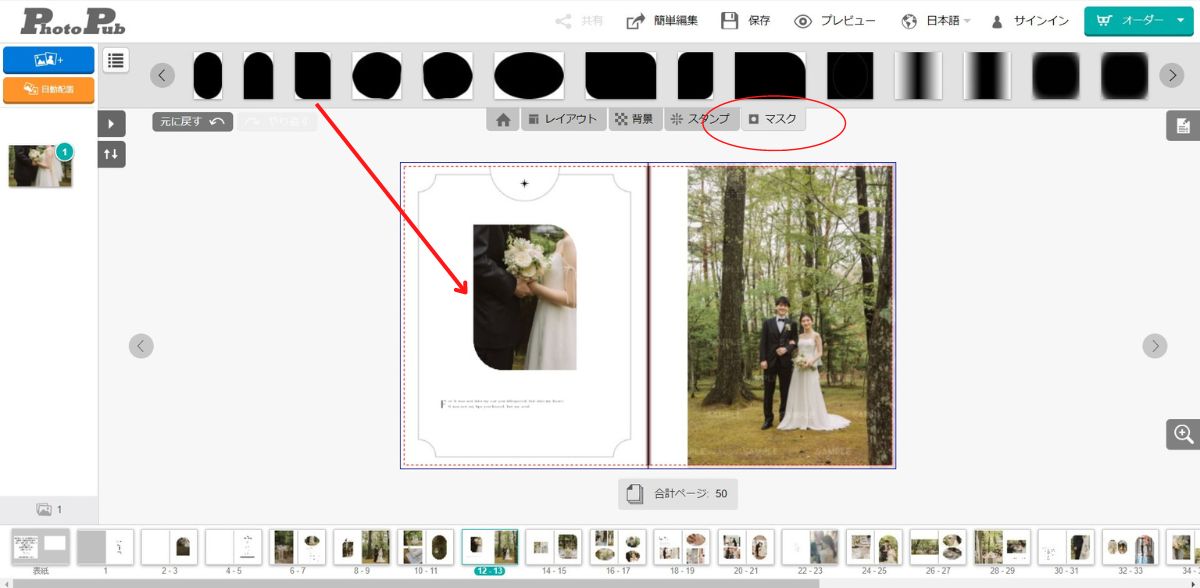
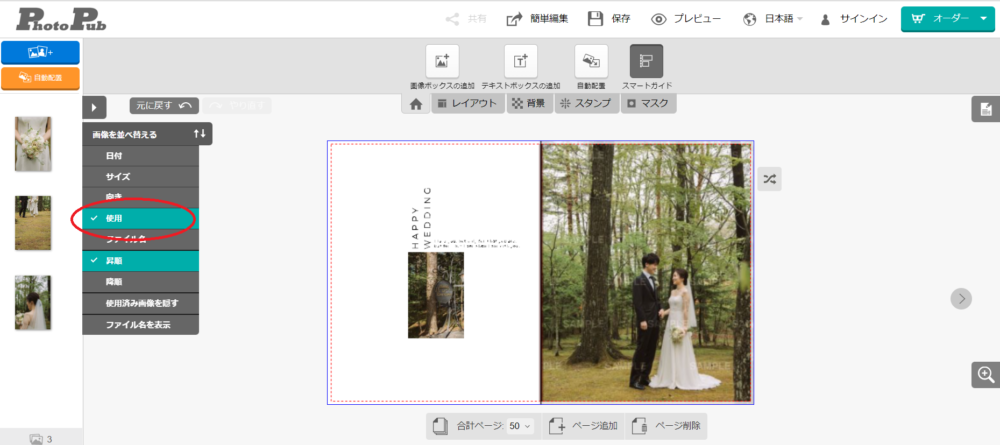
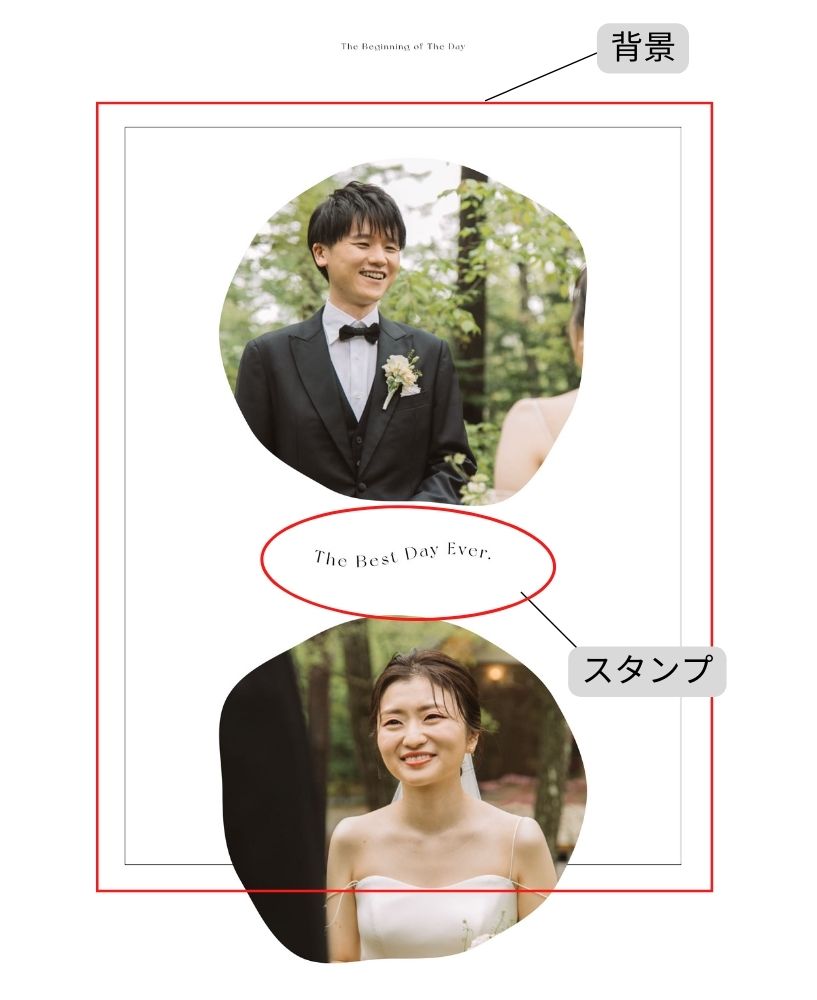
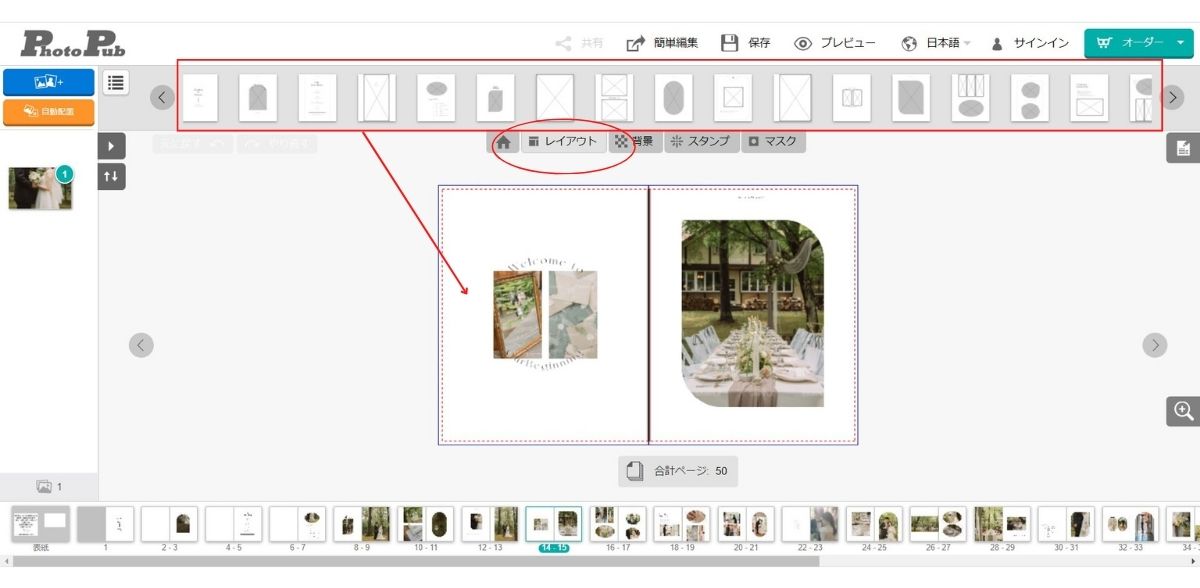


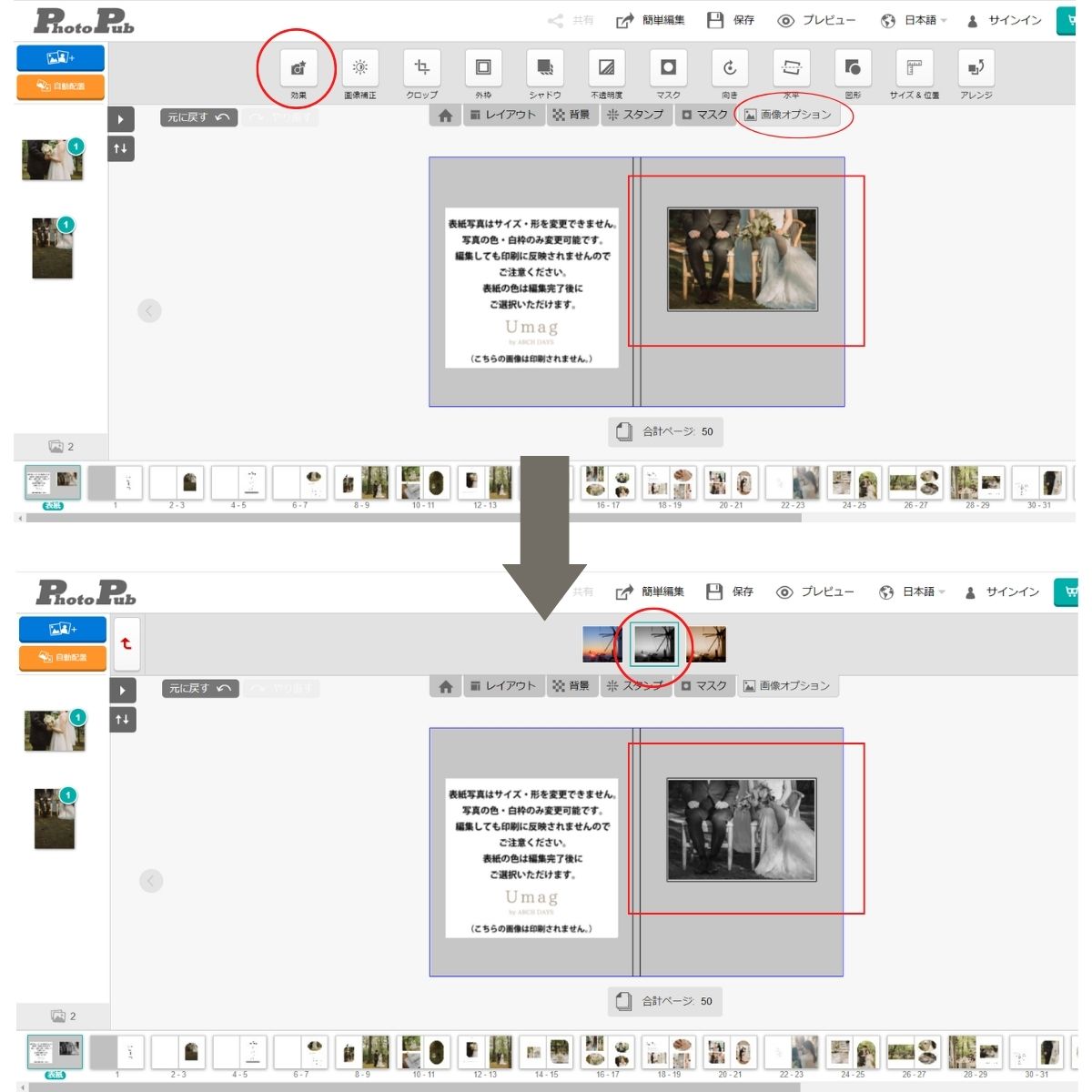
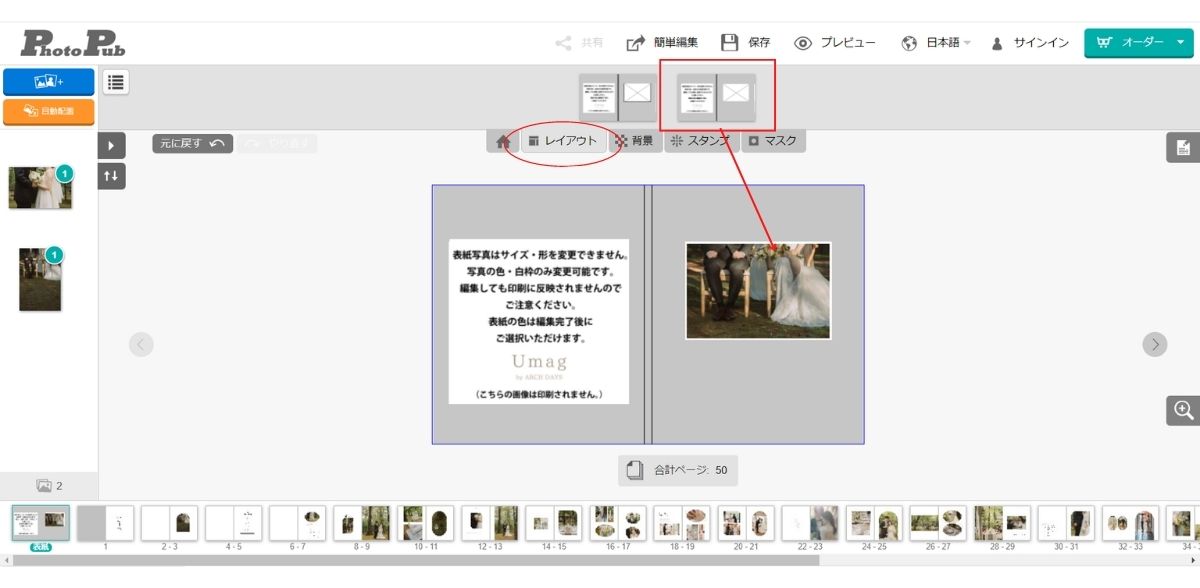
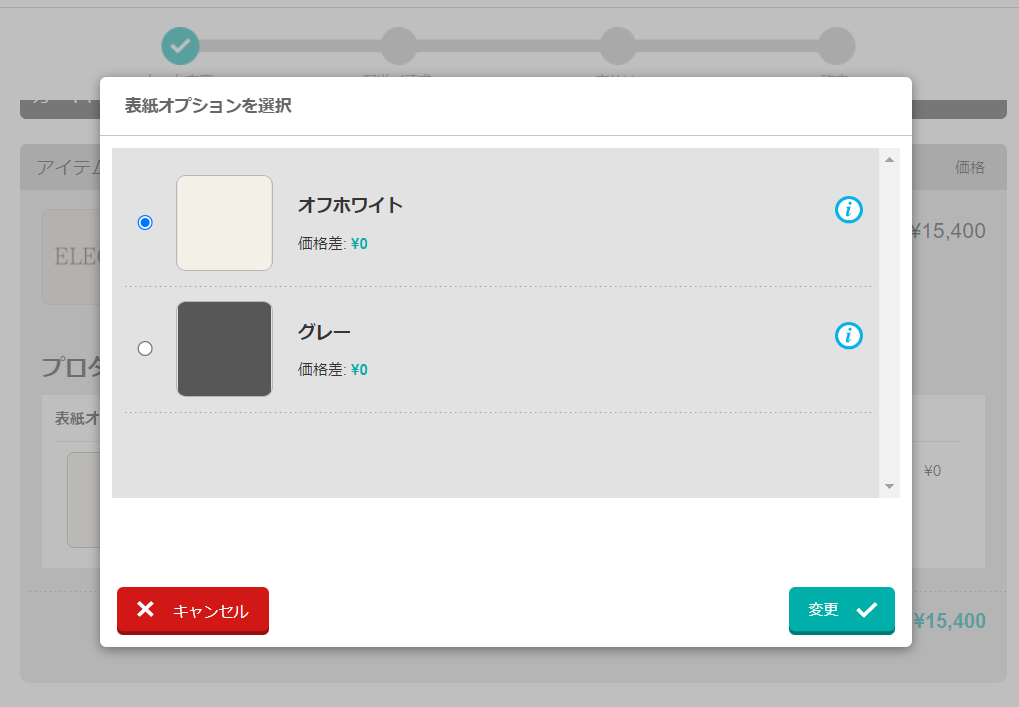
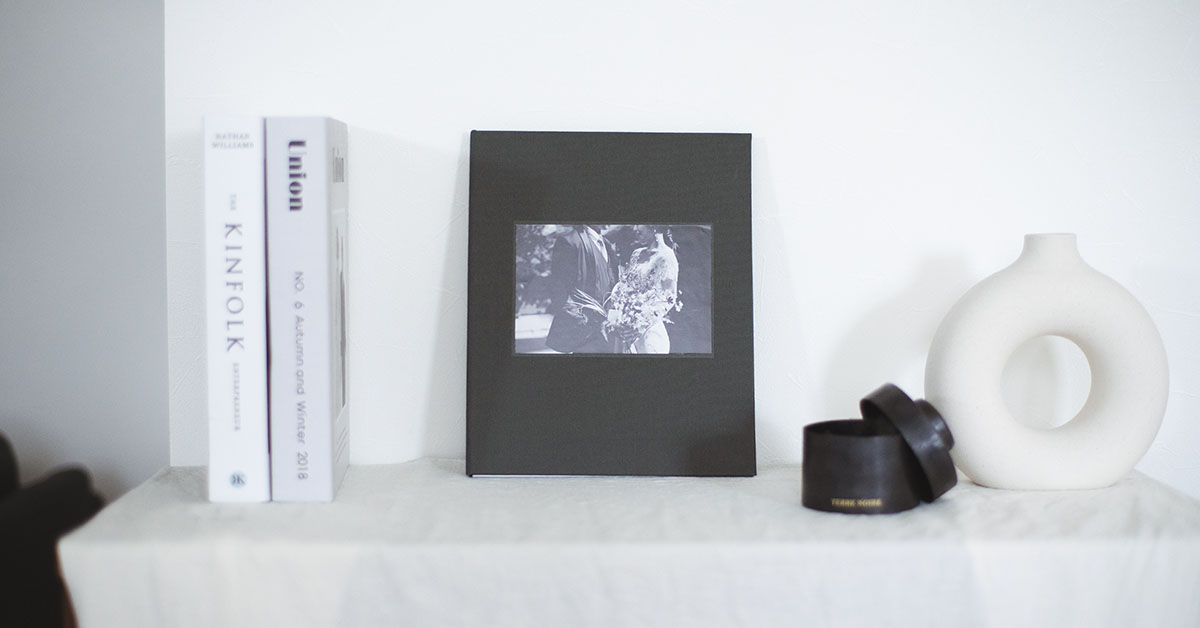




 PAGE TOP
PAGE TOP